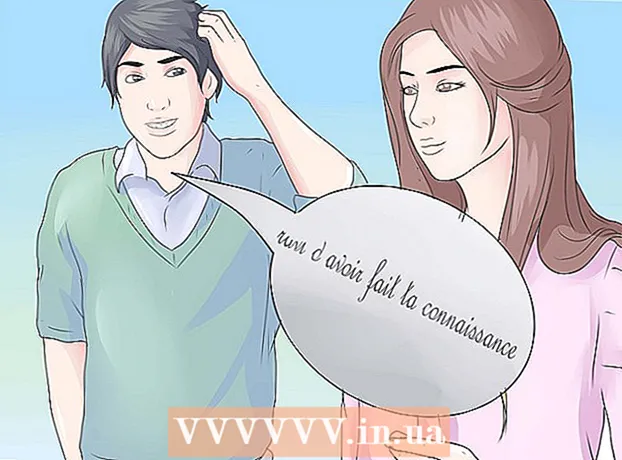Autorius:
William Ramirez
Kūrybos Data:
16 Rugsėjo Mėn 2021
Atnaujinimo Data:
1 Liepos Mėn 2024

Turinys
- Žingsniai
- 1 metodas iš 6: tiesioginis ryšys
- 2 metodas iš 6: USB kortelių skaitytuvas
- 3 iš 6 metodas: el
- 4 metodas iš 6: debesis
- 5 metodas iš 6: „iCloud“
- 6 metodas iš 6: „Windows XP“
Skaitmeniniai fotoaparatai daugelyje mūsų pažadino fotografus ir leido pasiekti precedento neturintį kūrybiškumo lygį - todėl pradėjome fotografuoti šimtus!
Žinoma, mažame fotoaparato ekrane negalima peržiūrėti nuotraukų su draugais. Taigi vienintelis būdas mėgautis savo nuotraukomis (ir įkelti jas į „Facebook“) yra įkelti jas į savo kompiuterį. Mes parodysime keletą būdų, kaip tai padaryti.
Žingsniai
1 metodas iš 6: tiesioginis ryšys
 1 Naudokite USB kabelį. Kadangi šiais laikais daugelis fotoaparatų palaiko USB jungties funkciją, tai labai paprastas būdas. Tačiau tai ne visada yra veiksminga, nes tai priklauso nuo konkretaus fotoaparato, kompiuterio ir operacinės sistemos derinio.
1 Naudokite USB kabelį. Kadangi šiais laikais daugelis fotoaparatų palaiko USB jungties funkciją, tai labai paprastas būdas. Tačiau tai ne visada yra veiksminga, nes tai priklauso nuo konkretaus fotoaparato, kompiuterio ir operacinės sistemos derinio.  2 Išjunkite fotoaparatą. Kai prijungiate arba atjungiate elektroninius prietaisus, ypač jautrius, tokius kaip skaitmeniniai fotoaparatai, geriausia juos pirmiausia išjungti.
2 Išjunkite fotoaparatą. Kai prijungiate arba atjungiate elektroninius prietaisus, ypač jautrius, tokius kaip skaitmeniniai fotoaparatai, geriausia juos pirmiausia išjungti. - Prijunkite vieną kabelio galą (paprastai su mažu kištuku) prie fotoaparato.

- Kitą kabelio galą (plačią jungtį) prijunkite prie kompiuterio USB prievado.

- Prijunkite vieną kabelio galą (paprastai su mažu kištuku) prie fotoaparato.
 3 Įjunk kamerą. Jūsų darbalaukyje fotoaparatas turėtų būti rodomas kaip diskas.
3 Įjunk kamerą. Jūsų darbalaukyje fotoaparatas turėtų būti rodomas kaip diskas.
2 metodas iš 6: USB kortelių skaitytuvas
- 1 Raskite SD kortelių skaitytuvą. Tai mažas išorinis įrenginys, kaip dėžutė, jungiama prie USB prievado.
 2 Prijunkite kortelių skaitytuvą prie kompiuterio USB prievado. Prietaisą galima prijungti tiesiai prie kompiuterio arba viename gale turėti USB kabelį.
2 Prijunkite kortelių skaitytuvą prie kompiuterio USB prievado. Prietaisą galima prijungti tiesiai prie kompiuterio arba viename gale turėti USB kabelį.  3 Įdėkite SD kortelę iš fotoaparato į kortelių skaitytuvą. Žemėlapis darbalaukyje bus rodomas kaip diskas.
3 Įdėkite SD kortelę iš fotoaparato į kortelių skaitytuvą. Žemėlapis darbalaukyje bus rodomas kaip diskas. - Vilkite vaizdus iš kortelės į kompiuterį. Paruošta!
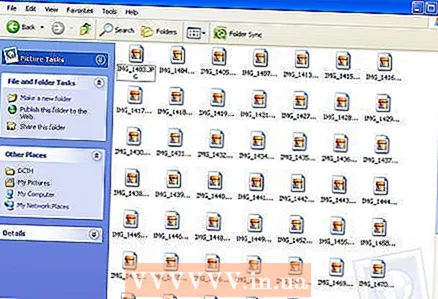
- Vilkite vaizdus iš kortelės į kompiuterį. Paruošta!
3 iš 6 metodas: el
 1 Fotografuokite naudodami išmaniojo telefono kamerą. „Empty“ nėra „Canon EOS 7D“ lygio fotoaparatas, tačiau šiuolaikinių išmaniųjų telefonų kamerų pakanka aukštos kokybės nuotraukoms.
1 Fotografuokite naudodami išmaniojo telefono kamerą. „Empty“ nėra „Canon EOS 7D“ lygio fotoaparatas, tačiau šiuolaikinių išmaniųjų telefonų kamerų pakanka aukštos kokybės nuotraukoms.  2 Nufotografuok. Visos nuotraukos prasideda paspaudus fotoaparato užrakto mygtuką!
2 Nufotografuok. Visos nuotraukos prasideda paspaudus fotoaparato užrakto mygtuką! 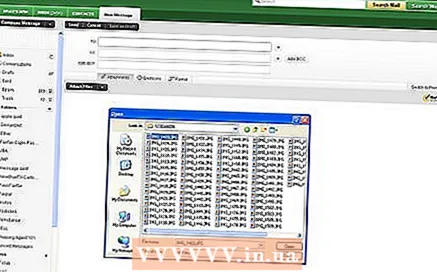 3 Sukurkite naują el. Pašto dokumentą. Prie jos pridėkite nuotrauką kaip pridėtą failą ir išsiųskite el. Laišką sau.
3 Sukurkite naują el. Pašto dokumentą. Prie jos pridėkite nuotrauką kaip pridėtą failą ir išsiųskite el. Laišką sau.
4 metodas iš 6: debesis
 1 Naudokite savo išmaniojo telefono kamerą. Kai kurios programos, pvz., „Instagram“, automatiškai įkelia vaizdus į bendrinamą erdvę. Taigi jūsų vaizdai bus prieinami jums ar kitiems vartotojams atsisiųsti į jūsų kompiuterį.
1 Naudokite savo išmaniojo telefono kamerą. Kai kurios programos, pvz., „Instagram“, automatiškai įkelia vaizdus į bendrinamą erdvę. Taigi jūsų vaizdai bus prieinami jums ar kitiems vartotojams atsisiųsti į jūsų kompiuterį.  2 Fotografuokite naudodami „Instagram“. Taikykite filtrus, kaip norite.
2 Fotografuokite naudodami „Instagram“. Taikykite filtrus, kaip norite. 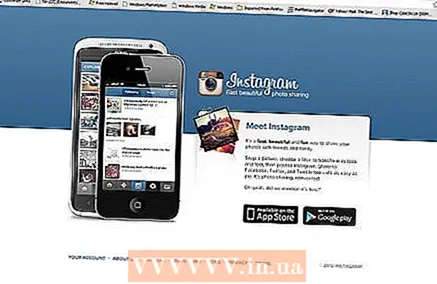 3 Paskelbkite nuotrauką „Instagram“ ir išsiųskite el. Paštu iš ten sau.
3 Paskelbkite nuotrauką „Instagram“ ir išsiųskite el. Paštu iš ten sau.
5 metodas iš 6: „iCloud“
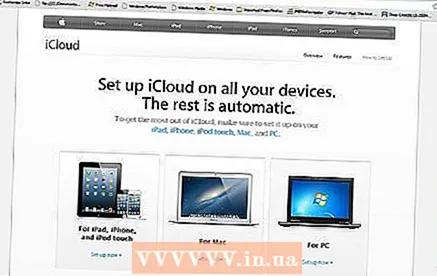 1 Eikite į „iCloud“. Tai greičiausiai lengviausias ir greičiausias būdas perkelti vaizdus iš fotoaparato į kompiuterį. Naudojant „iCloud“, jūsų „iOS“ fotoaparato nuotraukos automatiškai įkeliamos į debesį ir pasiekiamos „iCloud“ palaikančiuose įrenginiuose, nesvarbu, ar tai būtų „Mac“, ar kompiuteris.
1 Eikite į „iCloud“. Tai greičiausiai lengviausias ir greičiausias būdas perkelti vaizdus iš fotoaparato į kompiuterį. Naudojant „iCloud“, jūsų „iOS“ fotoaparato nuotraukos automatiškai įkeliamos į debesį ir pasiekiamos „iCloud“ palaikančiuose įrenginiuose, nesvarbu, ar tai būtų „Mac“, ar kompiuteris.  2 Nufotografuok. Grįžę namo pasiekite „Photo Stream“ naudodami „iPhoto“, „Aperture“ ar bet kurį įrenginį, atpažįstantį „Photo Stream“.
2 Nufotografuok. Grįžę namo pasiekite „Photo Stream“ naudodami „iPhoto“, „Aperture“ ar bet kurį įrenginį, atpažįstantį „Photo Stream“.
6 metodas iš 6: „Windows XP“
 1 Prijunkite fotoaparatą arba atminties kortelę prie kompiuterio. Tai lengvas žingsnis. Galite tiesiogiai prijungti fotoaparatą prie kompiuterio arba išimti atminties kortelę ir įdėti ją į prie kompiuterio prijungtą kortelių skaitytuvą. Paprastai ryšys yra per USB.
1 Prijunkite fotoaparatą arba atminties kortelę prie kompiuterio. Tai lengvas žingsnis. Galite tiesiogiai prijungti fotoaparatą prie kompiuterio arba išimti atminties kortelę ir įdėti ją į prie kompiuterio prijungtą kortelių skaitytuvą. Paprastai ryšys yra per USB. - Turėtų atsirasti kameros ryšio vedlio langas. Jei jis nerodomas, galite jį paskambinti rankiniu būdu: Pradėti> Priedai> Vedlys, skirtas darbui su skaitytuvu ar skaitmeniniu fotoaparatu.
 2 Pasirinkite vaizdus. Šis veiksmas leis jums pasirinkti norimus perkelti vaizdus. Vedlys taip pat leis pasukti vaizdus ir peržiūrėti informaciją apie juos, pvz., Fotografavimo datą. Tokiu būdu galite patys nustatyti, kaip pavadinsite nuotraukų aplanką. Daugeliu atvejų jūs tiesiog nukopijuojate visas nuotraukas į vieną kompiuterio aplanką, bet jei jums reikia informacijos, vedlys jums tai suteiks.
2 Pasirinkite vaizdus. Šis veiksmas leis jums pasirinkti norimus perkelti vaizdus. Vedlys taip pat leis pasukti vaizdus ir peržiūrėti informaciją apie juos, pvz., Fotografavimo datą. Tokiu būdu galite patys nustatyti, kaip pavadinsite nuotraukų aplanką. Daugeliu atvejų jūs tiesiog nukopijuojate visas nuotraukas į vieną kompiuterio aplanką, bet jei jums reikia informacijos, vedlys jums tai suteiks.  3 Pasirinkite paskirties aplanką. Dabar reikia užpildyti du laukus.
3 Pasirinkite paskirties aplanką. Dabar reikia užpildyti du laukus. - Pirmasis laukas: „Įveskite nuotraukų grupės pavadinimą“. Įvesta vertė bus rodoma kiekvieno failo, perkelto į jūsų kompiuterį, pavadinime. Pavyzdžiui: jei žinote, kad nuotraukos buvo padarytos 2012 m. Birželio 21 d. Parke, tada pavadinkite failų grupę „210612 - Park“, po to kiekviename failo pavadinime bus šis pavadinimas ir skaitiklis: 01, 02 ir kt. Tokiu būdu kiekvieną vaizdą galėsite atpažinti pagal pavadinimą.
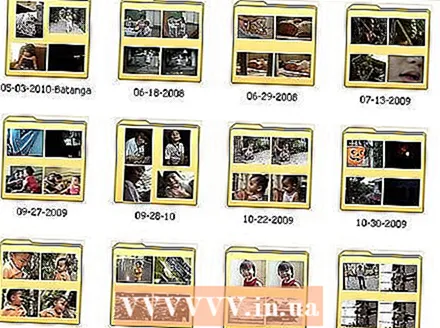
- Antras laukas: „Pasirinkite vietą, kur norite išsaugoti šią vaizdų grupę“. Čia norite išsaugoti vaizdų grupę. Spustelėkite mygtuką „Naršyti“ (geltonas aplankas) ir pasirinkite įrašymo vietą kietajame diske.
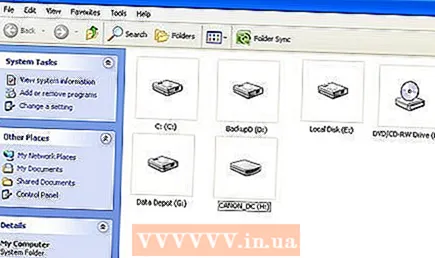
- Pirmasis laukas: „Įveskite nuotraukų grupės pavadinimą“. Įvesta vertė bus rodoma kiekvieno failo, perkelto į jūsų kompiuterį, pavadinime. Pavyzdžiui: jei žinote, kad nuotraukos buvo padarytos 2012 m. Birželio 21 d. Parke, tada pavadinkite failų grupę „210612 - Park“, po to kiekviename failo pavadinime bus šis pavadinimas ir skaitiklis: 01, 02 ir kt. Tokiu būdu kiekvieną vaizdą galėsite atpažinti pagal pavadinimą.
 4 Palaukite, kol kopijavimas bus baigtas. Patikrinkite paskirties aplanką - jame turi būti visi vaizdai.
4 Palaukite, kol kopijavimas bus baigtas. Patikrinkite paskirties aplanką - jame turi būti visi vaizdai.  5 Pastaba: šis metodas veikia tik „Windows XP“.
5 Pastaba: šis metodas veikia tik „Windows XP“.